Free Folder Password Lock加密文件夹的方法
Free Folder Password Lock这款软件能够帮助用户加密电脑上的文件夹,加密之后的文件夹没有密码的话是不能够随意打开查看的,这样就能很好的保障文件夹中文件的安全,相信有很多用户都会需要用到这个功能。只是有的用户没有使用过Free Folder Password Lock这款软件,并且软件是全英文界面,所以很多用户不知道要如何操作它来加密文件夹。那么小编接下来就跟大家分享一下使用这款软件来加密文件夹的操作方法步骤吧,有需要的朋友不妨来看看。
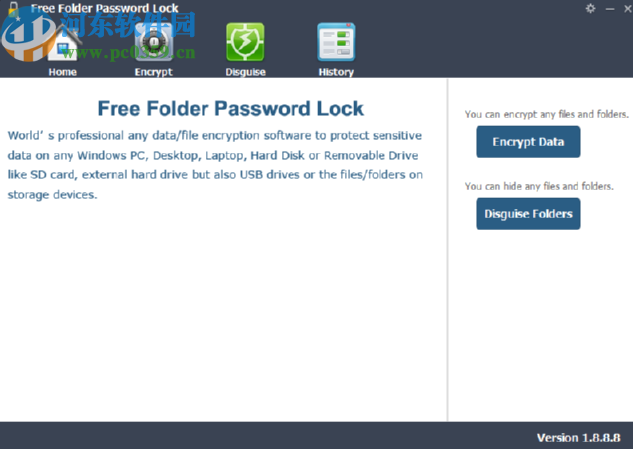
1.首先第一步我们打开软件之后看到的界面如下图所示,然后我们需要点击界面中的Encrypt Data这个加密功能按钮。
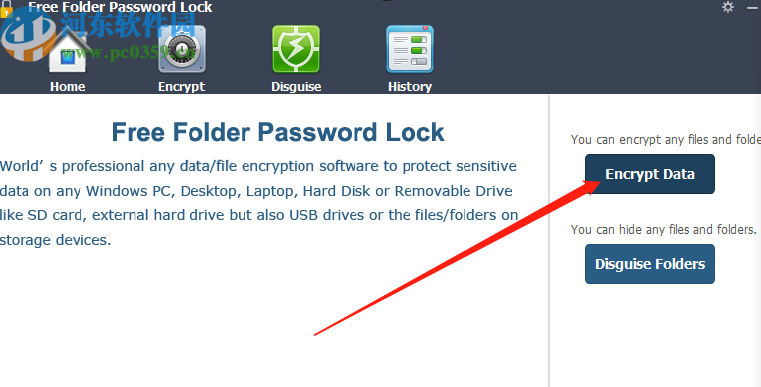
2.点击加密功能之后下一步就是进入到下图所示的界面,我们点击界面中的Open Encryption这个按钮即可打开选择要加密的文件夹。
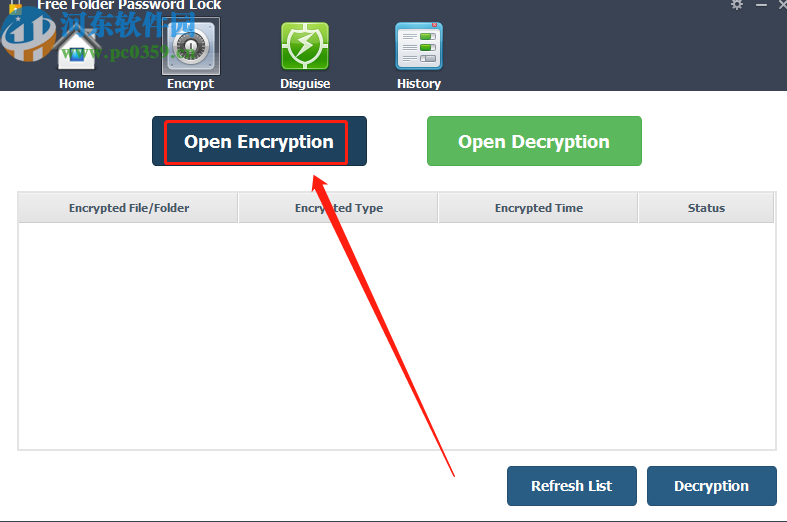
3.打开选择文件夹的界面之后,我们在其中找到要加密的那一个文件夹,选中之后点击下方的确定按钮。
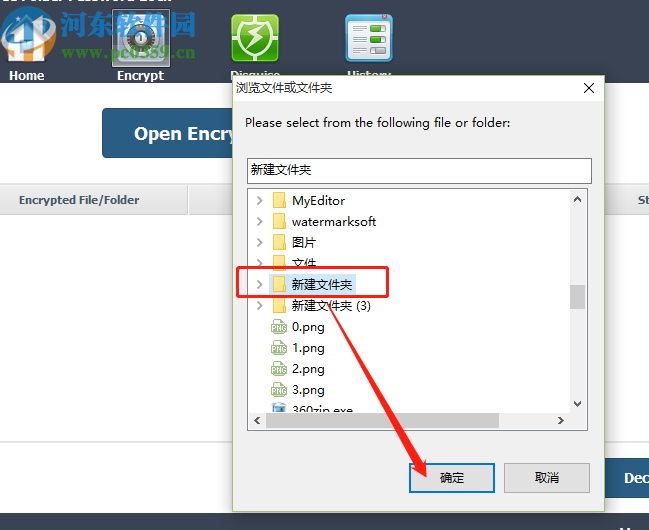
4.点击确定之后紧接着就会出现让我们填写密码的界面了,第一个选项输入密码之后第二个选项是确认一遍输入的密码,第三个选项可以选择加密的类型。
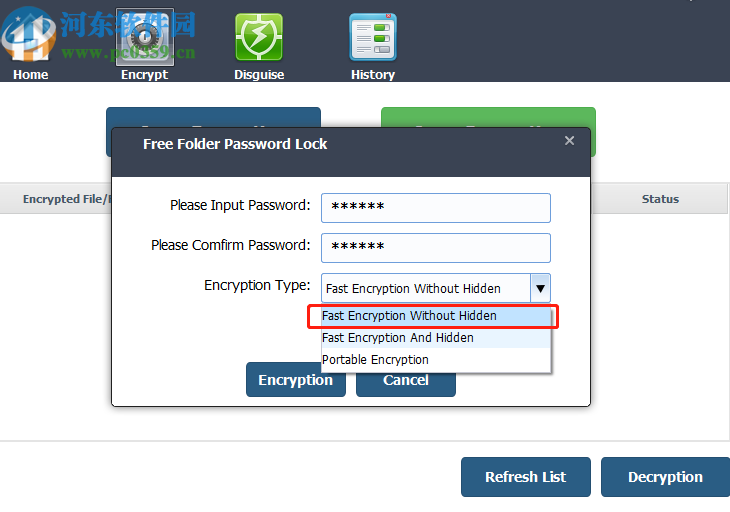
5.都设置完成之后我们就可以点击这个窗口上的Encryption这个按钮来执行加密操作了。
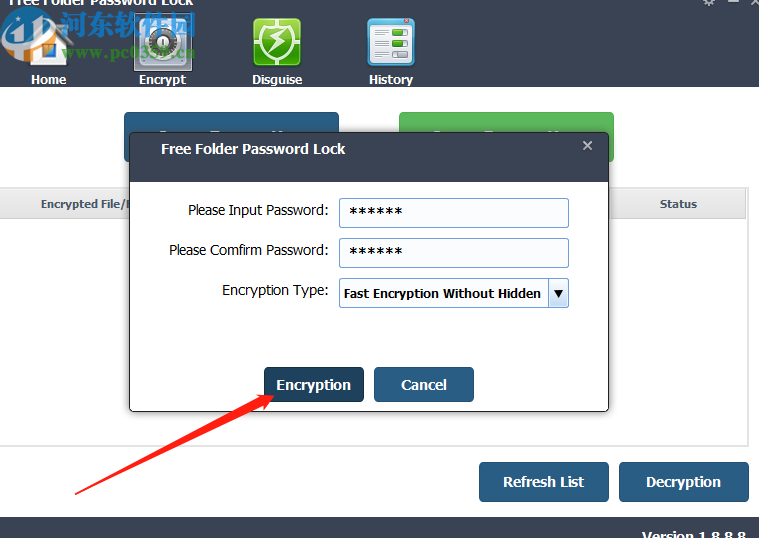
6.等到软件成功将文件夹加密之后,我们就可以在界面中看到软件返回的加密成功的提示了,这时我们再打开这个文件夹的话是需要输入密码才能打开的。
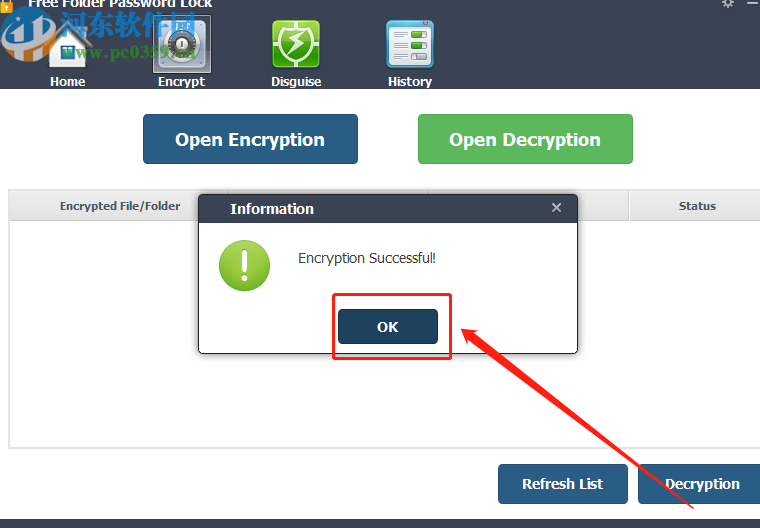
使用上述教程中的操作方法我们就可以通过Free Folder Password Lock这款软件来帮助用户加密电脑上的一些文件夹了,有需要的朋友赶紧试一试小编分享的这篇方法教程吧,希望能够对大家有所帮助。
相关文章:
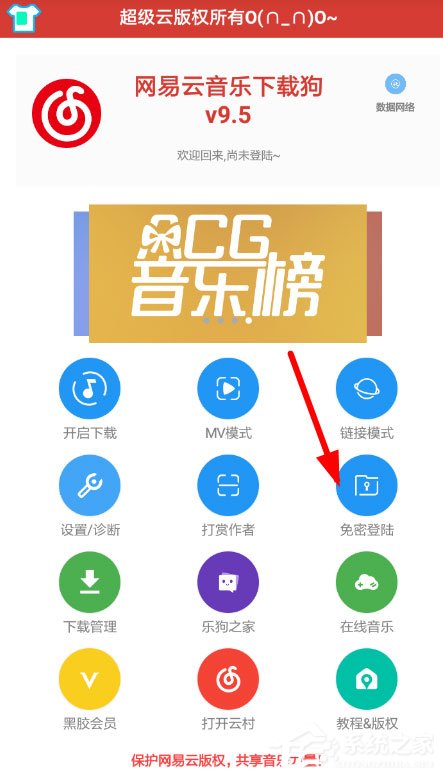
 网公网安备
网公网安备